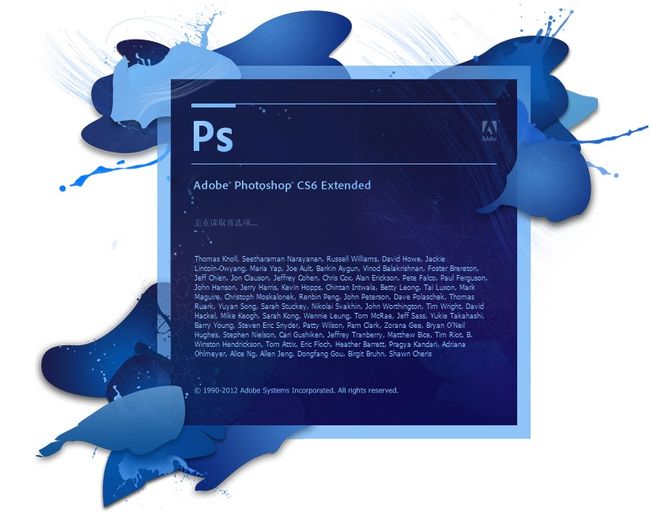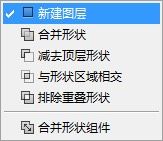通用快捷键:将光标放在百分比处拖动, 可以增大或减小
一、
选择文件:选择+shift 正方形区域;选择+alt 以选择点辐散的区域;选择+alt+shift 功能结合
多边形套索:delete键可以取消上一步,沿着内部进行套索,得到干净的抠图
反向选择:Ctrl+shift+i
选择时要善于利用多种选择工具
ps复制图层快捷键:Ctrl+j
裁剪工具/构图 三角形 对角线 黄金分割 金色螺线 将图片关键区域放在辅助线交界处 shift+o 辅助线方向变化 o 辅助线更换
根据图片选择构图方式
透视裁剪工具:通过网格改变透视感觉,可以认为是改变视角 勾选前面的图像可以使编辑图像和前面图像一样大 建立裁剪框后,按alt键单击可以拖动 裁剪框绕点旋转
切片工具,:切片工具是ps一个很好的工具,他是与html代码结合着用的,就我自己用着来说切片工具有三大好处:1.浏览器显示的是直观图片,整体效果。人为去用代码拼接图片,容易会出现图片错位,影响整体显示效果。运用ps切边自动生成的代码,一般不会出现图片错位。2.浏览网页的时候,页面打开的速度受图片大小的影响很大,把一张大图切成多张小图,可以加快图片的显示速度。3.一张图片有多个链接可以用切片切开,分开做链接。
补: 切片可用于网页的设计。要精确切片时,添加标尺(视图内),下拉左拉线。
滴管取样:取样点,取样图层的设置
颜色取样器工具:最多可取四个点。对照片进行调整时,比起眼睛直接观察色彩上的变化,这个更为直观
污点修复画笔:不需要取样,直接单击皮肤上的污点
修复画笔:按下alt键取样,或者选择图片涂抹,可对取样样本图层进行选择。对齐的功能,坐标点随着鼠标动
修补工具:圈出一个选区,拖至的位置的部位可以填补到选区。(源模式) 复制选区(目标模式)。内容识别,比较高级的算法,适应度可以进行调整
内容感知移动工具:可以将选区图像移动至另一个地方,然后与周围环境融合(移动模式),复制所选区(扩展模式)
消除红眼:可以调整变暗量和瞳孔大小
画笔:流量是画笔颜料朝外冒的速度;而不透明度就是颜料本身的不透明度。当不透明度很低时,一笔不可以叠加,从第二笔开始 可以叠加,可以认为是颜料已经干了。而不透明度高时一笔重叠部位以叠加
仿制图章工具:和修复画笔工具类似,区别是不会和环境融合。并且有较多的模式选择
图案图章工具:选择图案,融入照片。选择对齐有两次涂抹进行融合的作用
历史记录画笔:可以将某一历史步骤设置成源,在当前局部恢复成源状态(?在图像的调整下和在图层窗口下进行饱和度改变等的操作,画笔工具的正常使用。。。好像只有第一种能够成功)
历史记录艺术画笔:通过涂抹得到艺术的效果。小画笔使细节保留大画笔粗糙,大小画笔可以配合
橡皮擦:在锁定图层情况下,擦出背景色,反之可以擦出透明效果
背景橡皮擦:三种模式,适用于不同的背景情况。作用是用来擦除背景,中心进行背景颜色取样,
魔术橡皮擦工具:魔术棒和橡皮擦工具的结合
渐变工具:可以选择一个选择区在选择区内进行渐变。制作渐变颜色时可以吸取周围的颜色,可以将建立的渐变保存为grd格式,收到别人的渐变文件时可选择载入。选择杂色渐变类型会有意想不到的好看效果(亲测有效)
油漆桶工具:魔棒工具+填充
模糊与锐化:使局部便模糊或者变清晰。 选择保护细节在使用锐化时有比较好的效果
涂抹工具:使图片变成一幅未干透的画。可在其上进行颜色的混合
加深减淡工具:局部加深减淡。选择范围,阴影,中间调,高光。选择保护色调。
海绵工具:调节饱和度
二、
绘制的矢量图形→工作路径,特点,十分平滑。边界的颜色过渡得非常好
锚点、片段、贝塞尔曲线
形成的路径可以用直接选择工具进行后期编辑,路径选择工具具有拖动整个路径的功能,按住alt键可以复制一个路径
转换点工具:使带控制端的锚点变成没有控制端的角点;亦可以通过拖动无控制端的锚点变成有控制端锚点;可以破坏两条控制端之间的连动关系,做出有曲线拐角的效果。
删除添加锚点:在自动添加删除键勾选的前提下,光标在锚点上时,点击删除锚点,光标在线段上时,点击自动添加锚点,按下快捷键Ctrl转化为直接选择工具,直接进行修改。按下alt键为转换点工具。(记得这里都是一直摁住)
路径窗口下有选择路径、填充路径的选项。按住alt键可以复制一个路径
建立规则路径:可以使用结合快捷键,按住alt键, 从某一中心的放射状路径,按住shift键,可以画出一个正方形(正圆)路径。选择直线并按住shift键可以画出平直线、竖直线
PS:在多边形处有星形选择。并且有多个选择可以对星星形状做出改变
路径的运算和排列:在路径面板中灰色的为外部区域,白色的为内部区域。下面的运算分别是相加相减求交集,或者是除去交集的部分。
路径可以进行排列对齐。还可以对某一个路径进行图层移动放到另一个路径之下或者上。
自定形状:可多次调用,可选择自定形状组
约束路径拖动技巧:选择右上角的约束路径拖动(导致只能修改两个锚点之间的段),或者是拖动时靠近锚点。
画路径的几种方法:1、放大图片,通过直接的勾画来制作(技巧:到合适的位置放置锚点;到拐点处直接点击,不要制作有控制杆的点;先处理一边,再管另一边;有时候曲线不平滑时,不妨多加一个点;alt和切换使用)2、通过建立多个多边形,Ctrl+t自由变换,以边缘区吻合要画的路径,在利用路径的运算规则来制作路径(也可利用相似的图形来制作,alt键复制路径)3、制作对称路径,建立一边路径,alt键复制,Ctrl+t自由变换,将宽度调为-100
段落的设置:(看图即可)
其中避头尾法则设置是对每一行的标点符号的设置。间距组合设置是对标点符号等半角或全角的设置。
文字+路径工具→进行文字和图片的排版,文字可被路径约束
建立路径,或者是有一块区域的路径。打开文字工具,靠近路径,复制或者是写入文字,双击文字图层,对文字进行选择,进行编辑。
切换文字横纵向
选择文字路径以后,点击直接选择,出现一个带工字形的箭头,点击小×可编辑文字状态。可设置文字的起点终点,可在文字最后小黑点设置左右摆动设置文字开始的方向,
放大缩小旋转:导航器,可以快速的到达某个区域;选择细微缩放,可以通过左右拖动鼠标来放大缩小图片。
屏幕模式快捷键:tab Esc F
图层复制建立副本,合并图层,新建图层。复制某一图层的快捷方法边按alt键边移动
选择多个图层的方法:锁定背景层,框选多个图层,进行操作。按下Ctrl键,在窗口中点击多个图层,即可在任意位置拖动所选图层。在左下角建立链接,以便多次使用
通用快捷键:将光标放在百分比处拖动, 可以增大或减小
一、
选择文件:选择+shift 正方形区域;选择+alt 以选择点辐散的区域;选择+alt+shift 功能结合
多边形套索:delete键可以取消上一步,沿着内部进行套索,得到干净的抠图
反向选择:Ctrl+shift+i
选择时要善于利用多种选择工具
ps复制图层快捷键:Ctrl+j
裁剪工具/构图 三角形 对角线 黄金分割 金色螺线 将图片关键区域放在辅助线交界处 shift+o 辅助线方向变化 o 辅助线更换
根据图片选择构图方式
透视裁剪工具:通过网格改变透视感觉,可以认为是改变视角 勾选前面的图像可以使编辑图像和前面图像一样大 建立裁剪框后,按alt键单击可以拖动 裁剪框绕点旋转
切片工具,:切片工具是ps一个很好的工具,他是与html代码结合着用的,就我自己用着来说切片工具有三大好处:1.浏览器显示的是直观图片,整体效果。人为去用代码拼接图片,容易会出现图片错位,影响整体显示效果。运用ps切边自动生成的代码,一般不会出现图片错位。2.浏览网页的时候,页面打开的速度受图片大小的影响很大,把一张大图切成多张小图,可以加快图片的显示速度。3.一张图片有多个链接可以用切片切开,分开做链接。
补: 切片可用于网页的设计。要精确切片时,添加标尺(视图内),下拉左拉线。
滴管取样:取样点,取样图层的设置
颜色取样器工具:最多可取四个点。对照片进行调整时,比起眼睛直接观察色彩上的变化,这个更为直观
污点修复画笔:不需要取样,直接单击皮肤上的污点
修复画笔:按下alt键取样,或者选择图片涂抹,可对取样样本图层进行选择。对齐的功能,坐标点随着鼠标动
修补工具:圈出一个选区,拖至的位置的部位可以填补到选区。(源模式) 复制选区(目标模式)。内容识别,比较高级的算法,适应度可以进行调整
内容感知移动工具:可以将选区图像移动至另一个地方,然后与周围环境融合(移动模式),复制所选区(扩展模式)
消除红眼:可以调整变暗量和瞳孔大小
画笔:流量是画笔颜料朝外冒的速度;而不透明度就是颜料本身的不透明度。当不透明度很低时,一笔不可以叠加,从第二笔开始 可以叠加,可以认为是颜料已经干了。而不透明度高时一笔重叠部位以叠加
仿制图章工具:和修复画笔工具类似,区别是不会和环境融合。并且有较多的模式选择
图案图章工具:选择图案,融入照片。选择对齐有两次涂抹进行融合的作用
历史记录画笔:可以将某一历史步骤设置成源,在当前局部恢复成源状态(?在图像的调整下和在图层窗口下进行饱和度改变等的操作,画笔工具的正常使用。。。好像只有第一种能够成功)
历史记录艺术画笔:通过涂抹得到艺术的效果。小画笔使细节保留大画笔粗糙,大小画笔可以配合
橡皮擦:在锁定图层情况下,擦出背景色,反之可以擦出透明效果
背景橡皮擦:三种模式,适用于不同的背景情况。作用是用来擦除背景,中心进行背景颜色取样,
魔术橡皮擦工具:魔术棒和橡皮擦工具的结合
渐变工具:可以选择一个选择区在选择区内进行渐变。制作渐变颜色时可以吸取周围的颜色,可以将建立的渐变保存为grd格式,收到别人的渐变文件时可选择载入。选择杂色渐变类型会有意想不到的好看效果(亲测有效)
油漆桶工具:魔棒工具+填充
模糊与锐化:使局部便模糊或者变清晰。 选择保护细节在使用锐化时有比较好的效果
涂抹工具:使图片变成一幅未干透的画。可在其上进行颜色的混合
加深减淡工具:局部加深减淡。选择范围,阴影,中间调,高光。选择保护色调。
海绵工具:调节饱和度
二、
绘制的矢量图形→工作路径,特点,十分平滑。边界的颜色过渡得非常好
锚点、片段、贝塞尔曲线
形成的路径可以用直接选择工具进行后期编辑,路径选择工具具有拖动整个路径的功能,按住alt键可以复制一个路径
转换点工具:使带控制端的锚点变成没有控制端的角点;亦可以通过拖动无控制端的锚点变成有控制端锚点;可以破坏两条控制端之间的连动关系,做出有曲线拐角的效果。
删除添加锚点:在自动添加删除键勾选的前提下,光标在锚点上时,点击删除锚点,光标在线段上时,点击自动添加锚点,按下快捷键Ctrl转化为直接选择工具,直接进行修改。按下alt键为转换点工具。(记得这里都是一直摁住)
路径窗口下有选择路径、填充路径的选项。按住alt键可以复制一个路径
建立规则路径:可以使用结合快捷键,按住alt键, 从某一中心的放射状路径,按住shift键,可以画出一个正方形(正圆)路径。选择直线并按住shift键可以画出平直线、竖直线
PS:在多边形处有星形选择。并且有多个选择可以对星星形状做出改变
路径的运算和排列:在路径面板中灰色的为外部区域,白色的为内部区域。下面的运算分别是相加相减求交集,或者是除去交集的部分。
路径可以进行排列对齐。还可以对某一个路径进行图层移动放到另一个路径之下或者上。
自定形状:可多次调用,可选择自定形状组
约束路径拖动技巧:选择右上角的约束路径拖动(导致只能修改两个锚点之间的段),或者是拖动时靠近锚点。
画路径的几种方法:1、放大图片,通过直接的勾画来制作(技巧:到合适的位置放置锚点;到拐点处直接点击,不要制作有控制杆的点;先处理一边,再管另一边;有时候曲线不平滑时,不妨多加一个点;alt和切换使用)2、通过建立多个多边形,Ctrl+t自由变换,以边缘区吻合要画的路径,在利用路径的运算规则来制作路径(也可利用相似的图形来制作,alt键复制路径)3、制作对称路径,建立一边路径,alt键复制,Ctrl+t自由变换,将宽度调为-100
段落的设置:(看图即可)
其中避头尾法则设置是对每一行的标点符号的设置。间距组合设置是对标点符号等半角或全角的设置。
文字+路径工具→进行文字和图片的排版,文字可被路径约束
建立路径,或者是有一块区域的路径。打开文字工具,靠近路径,复制或者是写入文字,双击文字图层,对文字进行选择,进行编辑。
切换文字横纵向
选择文字路径以后,点击直接选择,出现一个带工字形的箭头,点击小×可编辑文字状态。可设置文字的起点终点,可在文字最后小黑点设置左右摆动设置文字开始的方向,
放大缩小旋转:导航器,可以快速的到达某个区域;选择细微缩放,可以通过左右拖动鼠标来放大缩小图片。
屏幕模式快捷键:tab Esc F
图层复制建立副本,合并图层,新建图层。复制某一图层的快捷方法边按alt键边移动
选择多个图层的方法:锁定背景层,框选多个图层,进行操作。按下Ctrl键,在窗口中点击多个图层,即可在任意位置拖动所选图层。在左下角建立链接,以便多次使用